Comment corriger l'erreur ERR_FILE_NOT_FOUND dans Google Chrome ? (5 méthodes)
Publié: 2023-10-01Google Chrome dispose d'une base d'utilisateurs importante et détient une part substantielle du marché des navigateurs, grâce à sa vitesse supérieure, son interface conviviale, son design attrayant et sa prise en charge étendue des extensions et des modules complémentaires.
Cependant, malgré ces avantages et fonctionnalités, les utilisateurs peuvent occasionnellement rencontrer certaines des erreurs les plus notoires et les plus courantes, telles que « err_file_not_found ».
Cette erreur peut se produire si vous naviguez sur Internet ou si vous travaillez sur une nouvelle extension. Quelle que soit la raison, l'erreur err_file_not_found indique simplement que la ressource que vous recherchez n'est pas accessible par le navigateur.
Cependant, cela ne signifie pas nécessairement que la ressource n'est pas disponible à cet endroit particulier. Si vous savez comment corriger l'erreur « err_file_not_found », vous pourrez facilement accéder à la ressource ou au fichier et continuer votre navigation.
Dans cet article, nous discuterons davantage de l'erreur « err_file_not_found » et en explorerons divers aspects, notamment ses causes, ses implications, ses méthodes de prévention, etc. Alors restez à l’écoute et lisez cet article jusqu’au bout.
Commençons!
Quelle est l'erreur err_file_not_found ?
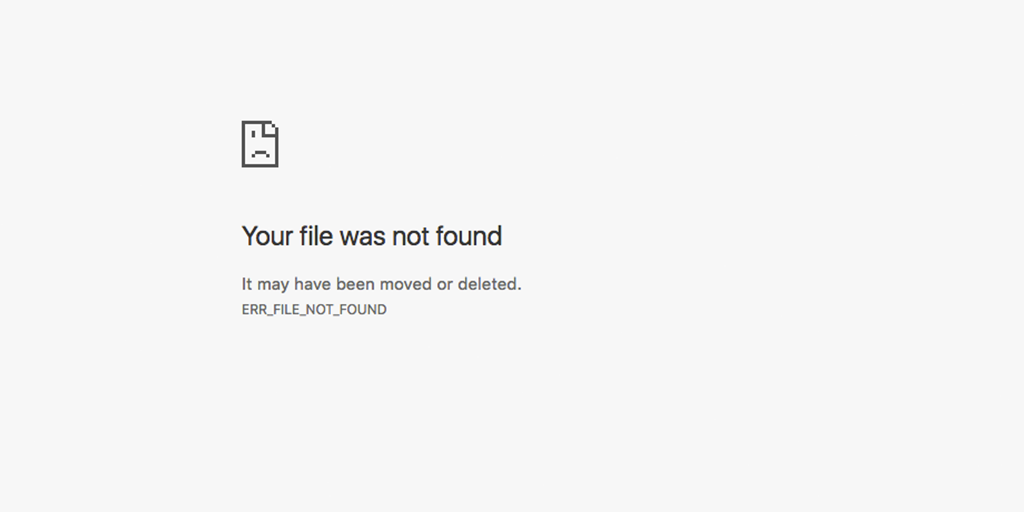
L'erreur err_file_not_found signifie que la ressource ou le fichier que vous avez demandé n'est pas accessible par votre navigateur. Voici à quoi ressemble l'erreur dans le navigateur Google Chrome.
Ainsi, lorsque vous rencontrez ce type d'erreurs, votre première action devrait normalement être d'examiner le code d'erreur HTTP et de rechercher plus de détails ou une description de l'erreur fournie dans le message d'erreur.
De même, dans cette erreur particulière « err_file_not_found », le navigateur Chrome affichera une petite description d'erreur indiquant « Votre fichier n'a pas été trouvé, il a peut-être été déplacé ou supprimé ». Ce qui signifie simplement que vous essayez d'accéder à une ressource qui n'existe pas.
Cependant, ce type d'erreur est également présent dans d'autres navigateurs, mais ce message d'erreur est uniquement spécifique au navigateur Chrome.
Lire : Comment corriger ERR_ADDRESS_UNREACHABLE dans le navigateur Chrome ? (11 méthodes)
Quelles sont les causes de l’erreur err_file_not_found ?
Vous pourriez être surpris de savoir que cette erreur particulière err_file_not_found est spécifique au navigateur Chrome uniquement. Voici quelques-unes des raisons à l’origine de l’erreur err_file_not_found.
1. Problèmes d'extensions
Lorsque vous examinez attentivement le message d'erreur, il indique que le navigateur est incapable de trouver la ressource ou le fichier en question car il n'y est pas disponible.
Mais vous pourriez être surpris de savoir que, généralement, le principal responsable du déclenchement de cette erreur err_file_not_found est vos extensions Chrome.
Cela est dû au fait que, parfois, les extensions Chrome que vous avez installées sur votre navigateur Chrome entrent en conflit avec les sites Web que vous visitez et déclenchent par conséquent de telles erreurs. Après tout, ces extensions sont comme n’importe quel logiciel contenant des bogues.
2. URL incorrecte
La raison la plus courante de cette erreur est la saisie d'une URL incorrecte ou incomplète dans la barre d'adresse du navigateur. Cela peut être dû à des erreurs typographiques, à des barres obliques manquantes ou à des noms de domaine incorrects.
3. Page Web supprimée ou déplacée
Si la page Web à laquelle vous essayez d'accéder a été supprimée ou déplacée vers un autre emplacement sur le serveur Web, le navigateur ne pourra pas la trouver.
4. Problèmes de réseau
Des problèmes de connectivité réseau, tels qu'une connexion Internet faible ou instable, peuvent également conduire à l'erreur « ERR_FILE_NOT_FOUND ».
5. Restriction de page Web
Dans certains cas, le site Web lui-même peut restreindre l'accès à certaines pages ou ressources en fonction de votre emplacement, de votre compte utilisateur ou d'autres facteurs.
Lire : Comment corriger l'erreur err_name_not_resolved ? (10 méthodes)
Comment corriger l'erreur err_file_not_found ?
Malgré le message d'erreur et sa description, la raison principale et la plus courante du déclenchement de l'erreur err_file_not_found est les extensions Chrome. Nos principales méthodes de dépannage se concentreront donc sur les extensions Chrome.
Mais dans un premier temps, vous devez essayer quelques étapes de dépannage de base indiquées ci-dessous :
- Vérifiez le chemin de l'URL
- Désactiver les extensions
- Supprimez les traces complètes de l’extension défectueuse
- Désinstaller l'extension de l'onglet par défaut
- Réinitialiser Chrome à ses paramètres par défaut
1. Vérifiez à nouveau le chemin de l'URL
Parfois, à la hâte, vous saisissez peut-être le mauvais chemin d'URL dans la barre d'adresse de votre navigateur. Si Chrome ne parvient pas à trouver ce chemin particulier, il affichera une erreur err_file_not_found. Il peut être facilement résolu en suivant ces points.
- Soyez vigilant lors de la saisie du chemin de l'URL
- Vérifiez à nouveau le chemin de l'URL après avoir tapé
- Vérifiez les erreurs de frappe ou les caractères qui ne devraient pas s'y trouver.
- Corrigez le chemin d'URL incorrect et essayez à nouveau de recharger la page Web.
2. Désactivez les extensions
Dans cette méthode particulière, la meilleure chose à faire est de désactiver les extensions Chrome une par une et d'essayer également de visiter le site Web pour vérifier quelle extension déclenche l'erreur err_file_not_found.
Pour afficher toutes les extensions Chrome installées, tapez « chrome://extensions/ » dans la barre d'URL.
Si une mise à jour est disponible pour les extensions, mettez-les d'abord à jour, puis procédez à leur désactivation.
![Comment réparer ERR_SSL_PROTOCOL_ERROR ? [10 méthodes] 13 Disable Chrome Extensions](/uploads/article/51607/3MtO0H7UvNf0AJ66.webp)
Pour désactiver une extension, cliquez simplement sur le bouton bascule situé dans le coin inférieur droit de la description de chaque extension. Continuez à désactiver les extensions jusqu'à ce que l'erreur err_file_not_found cesse de s'afficher.
3. Supprimez les traces complètes de l'extension défectueuse
Si vous parvenez à trouver l'extension défectueuse et à la désinstaller avec succès de votre navigateur Chrome, mais si l'erreur persiste, vous devez supprimer toutes les traces de ses fichiers résiduels du dossier de données utilisateur.
En effet, en général, tout logiciel que vous installez sur votre ordinateur a tendance à stocker certains fichiers sur votre ordinateur. Même si vous désinstallez ce logiciel particulier, ces fichiers resteront disponibles sur votre ordinateur. C'est pourquoi vous devez suivre cette étape.
Sous Windows, appuyez simultanément sur la touche Windows + R et lorsque Windows s'ouvre, collez-y le chemin suivant,
%LOCALAPPDATA%GoogleChromeUser DataDefaultExtensions
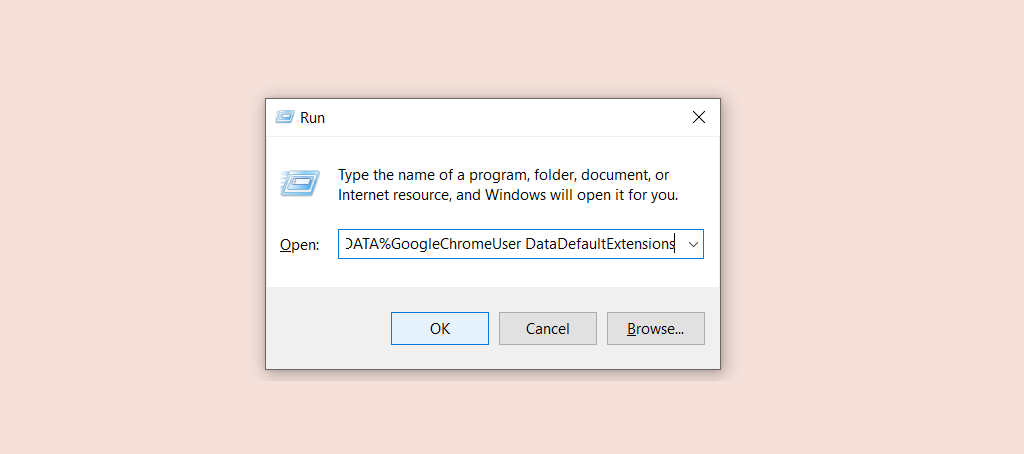
Maintenant, cliquez sur le bouton « OK » et le dossier de l'extension Chrome s'ouvrira.
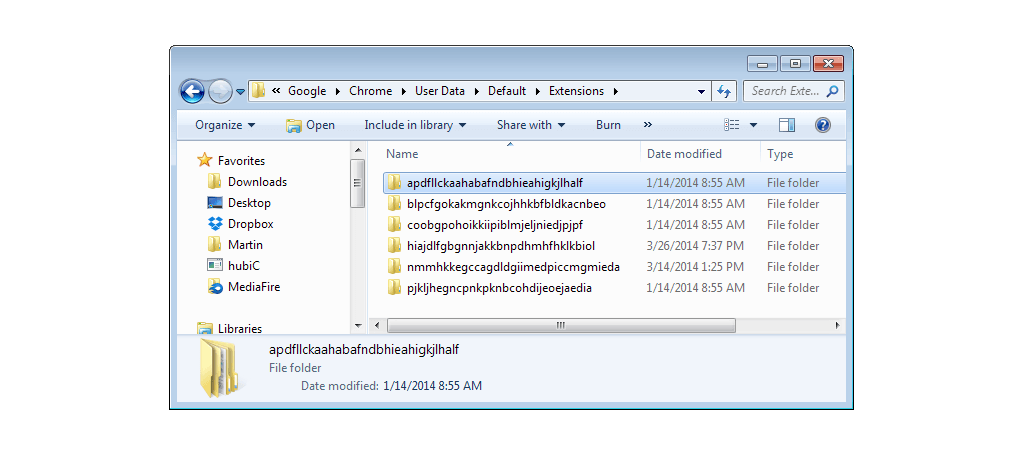
Voici la partie la plus difficile : vous ne pourrez pas déterminer les extensions par leurs noms ; au lieu de cela, vous devez ouvrir les dossiers un par un et rechercher le fichier d'icône d'extension ou le fichier manifest.json.
Ouvrez le fichier manifest.json dans chaque dossier et vérifiez s'il contient le nom de l'extension que vous avez déjà supprimée.
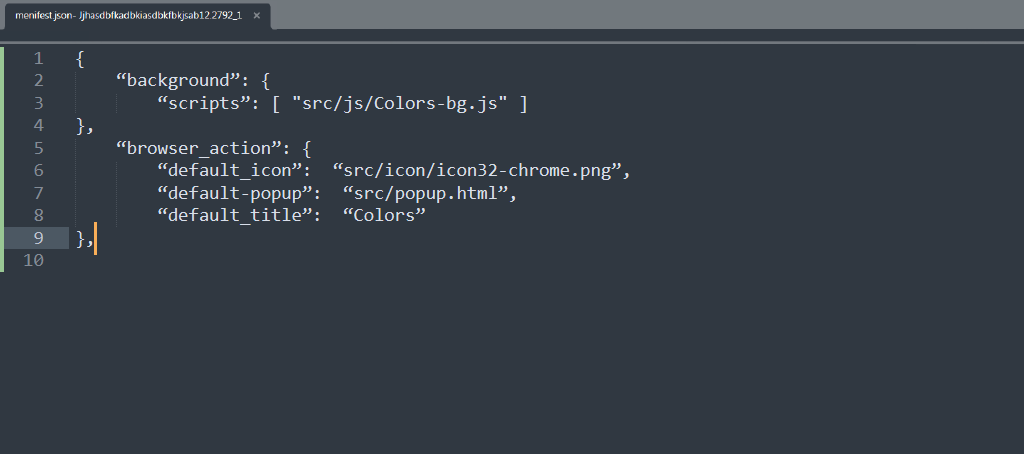
Nous comprenons que la tâche ci-dessus peut vous sembler ardue, mais vous pouvez utiliser cette astuce. Après avoir désinstallé l'extension particulière, accédez au répertoire des extensions et triez les dossiers par date de modification.
Si vous constatez que le dernier dossier ne correspond pas à cette extension particulière (celle que vous avez désinstallée), cela signifie que le processus de désinstallation n'a laissé aucun fichier derrière. Si l'erreur persiste, vous devez suivre les autres méthodes mentionnées ci-dessous.

4. Désinstaller l'extension de l'onglet par défaut
Il a également été constaté que de nombreux utilisateurs ont été affectés par l'erreur err_file_not_found en raison de l'extension de Google Chrome appelée « Onglet par défaut ». Cette extension particulière a été installée automatiquement sans l'intervention de l'utilisateur et a entraîné le déclenchement de cette erreur.
Vous pourriez être surpris d'apprendre que cette extension « Onglet par défaut » n'est pas littéralement une extension Chrome. C'est pourquoi, peu importe le nombre de fois que vous le supprimez de la liste des extensions de Google Chrome, il finira par revenir.
Mais cela ne veut pas dire que vous ne pouvez rien y faire ; il existe un moyen par lequel vous pouvez facilement vous en débarrasser et corriger l'erreur 'err_file_not_found' si elle est le principal coupable.
Faire cela,
Étape 1 : Sur votre appareil Windows, accédez au Panneau de configuration > Programmes > Désinstaller un programme
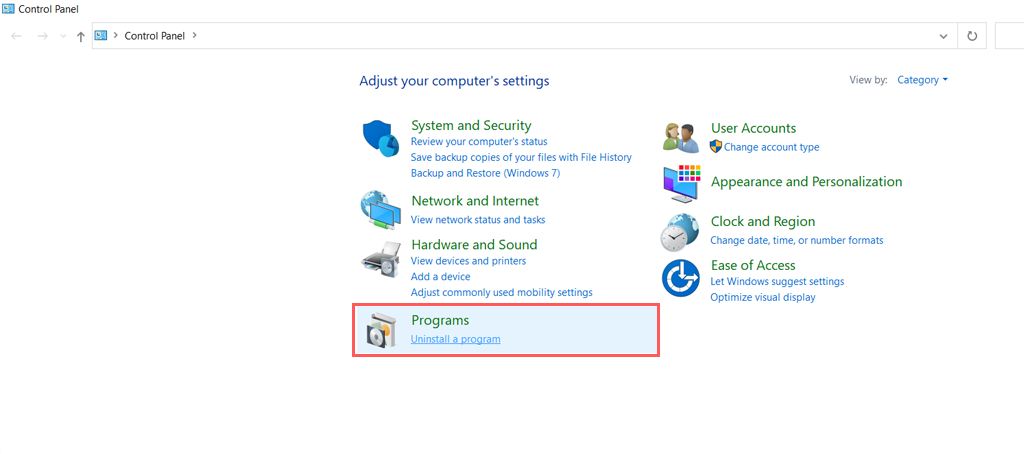
Étape 2 : Recherchez le programme « Onglet par défaut » dans la liste de tous les programmes installés et s’il est trouvé, désinstallez-le immédiatement.
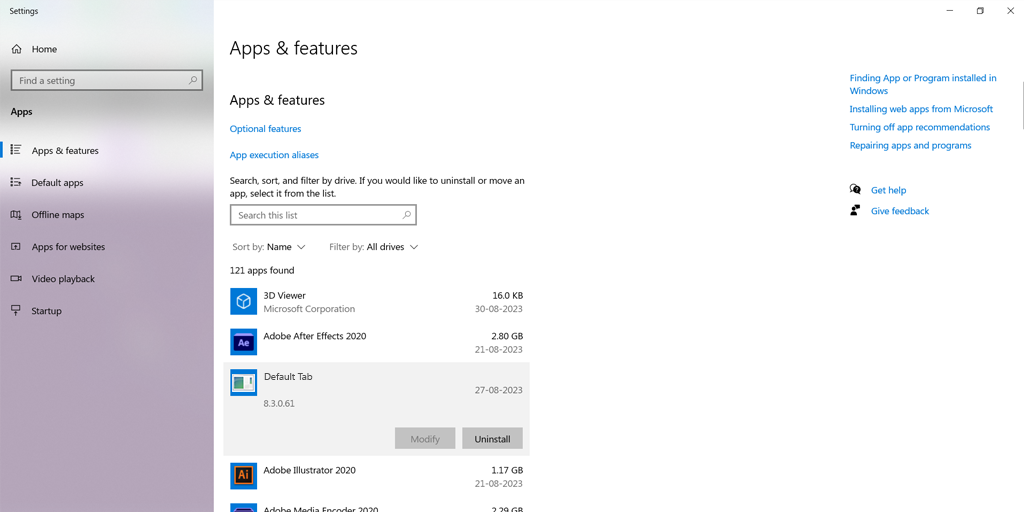
Étape 3 : Après cela, ouvrez votre navigateur Chrome > Cliquez sur les trois points verticaux situés dans le coin supérieur droit du navigateur et sélectionnez Paramètres.
Étape 4 : Maintenant, dans la fenêtre des paramètres, accédez au lien Extensions, et dans la fenêtre Extensions, recherchez et supprimez « l'onglet Par défaut ». Cette fois, l'extension ne sera pas installée automatiquement.
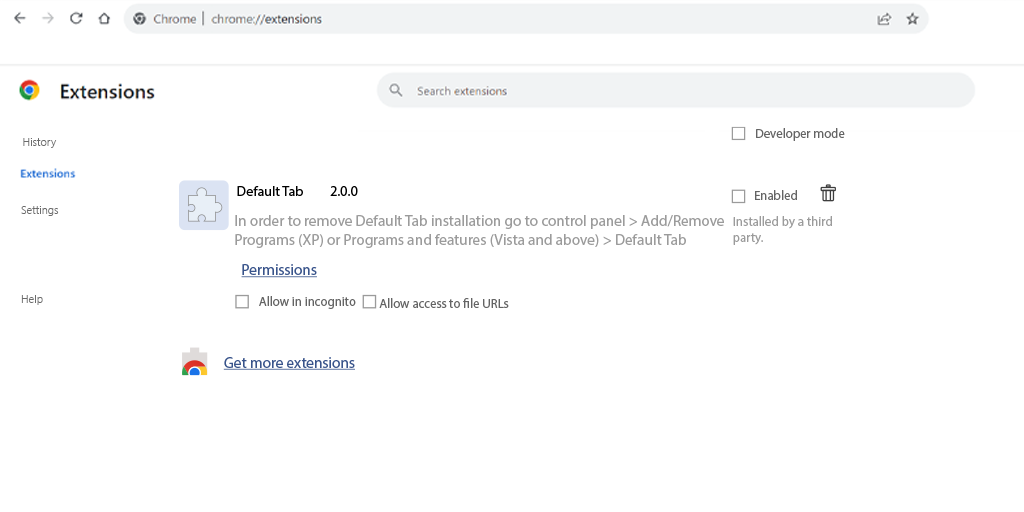
5. Réinitialisez Chrome à ses paramètres par défaut
Si la désactivation des extensions ne peut pas vous aider à corriger l'erreur err_file_not_found, la prochaine chose que vous pouvez faire est de réinitialiser Chrome à ses paramètres par défaut.
Pour commencer le processus, accédez à votre navigateur Chrome > Plus d'options > Paramètres , comme indiqué dans l'image pour votre référence.
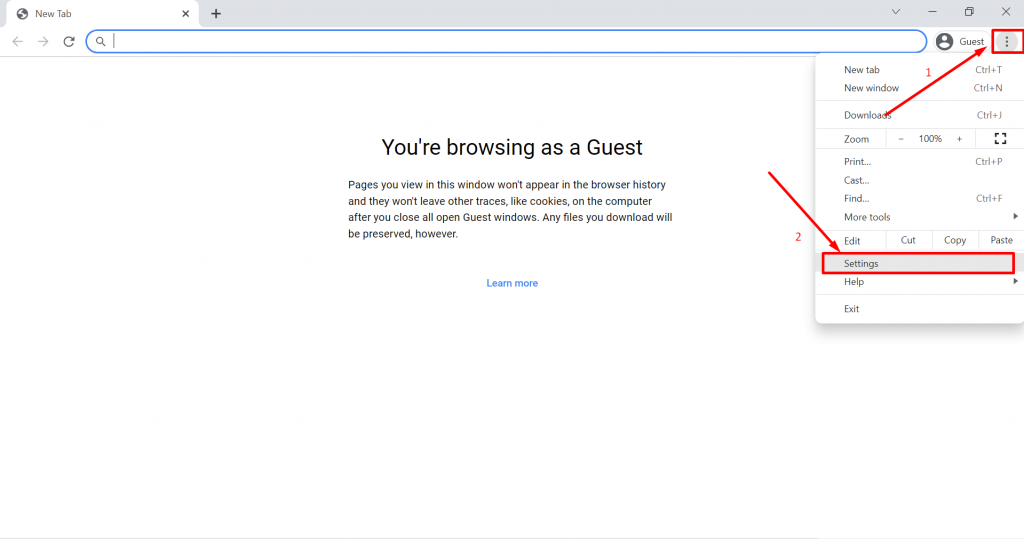
Cliquez maintenant sur l'onglet Avancé, puis sur l'onglet Réinitialiser les paramètres, comme indiqué ci-dessous :
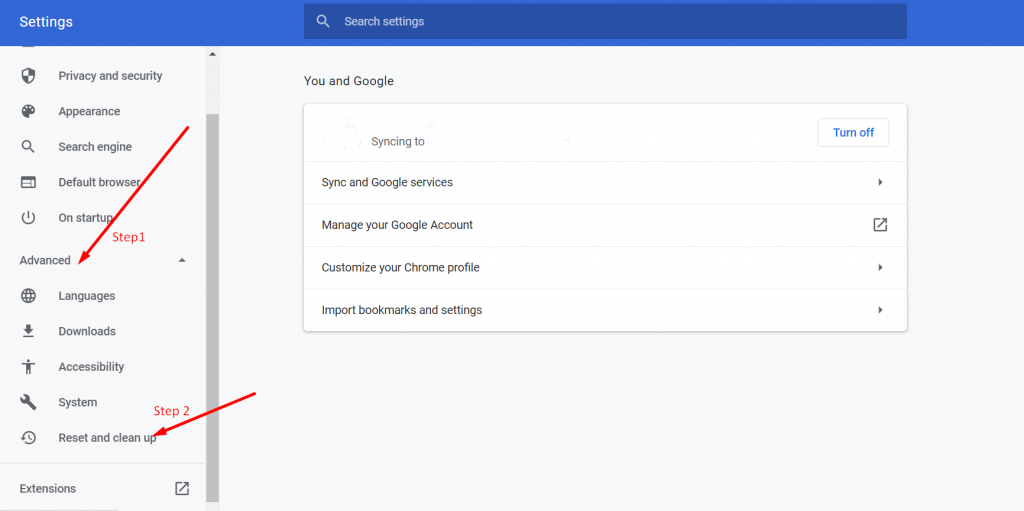
Vous aurez désormais le choix entre deux options. Mais vous devez cliquer sur « Restaurer les paramètres par défaut » pour restaurer les paramètres par défaut.
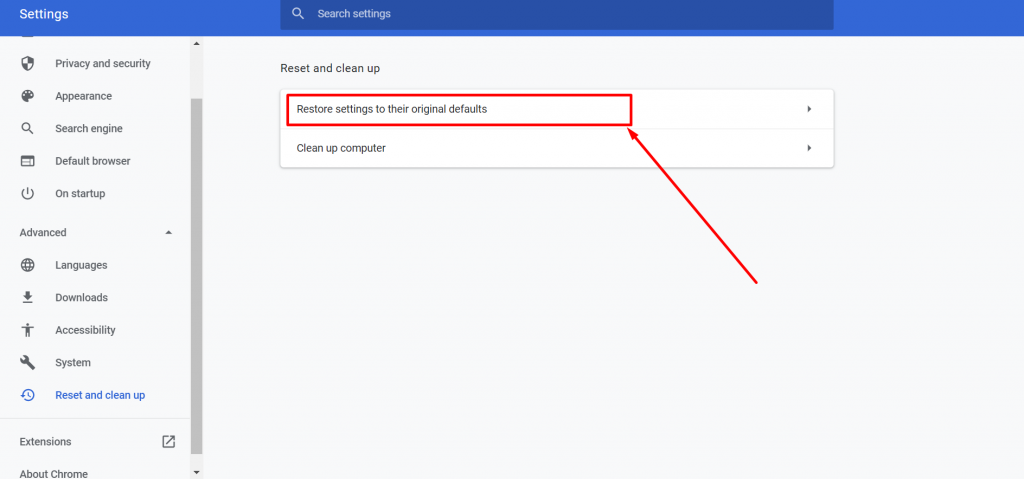
Après, une nouvelle fenêtre apparaîtra sur le même écran et vous devrez cliquer sur le bouton « Réinitialiser les paramètres » comme indiqué ci-dessous :
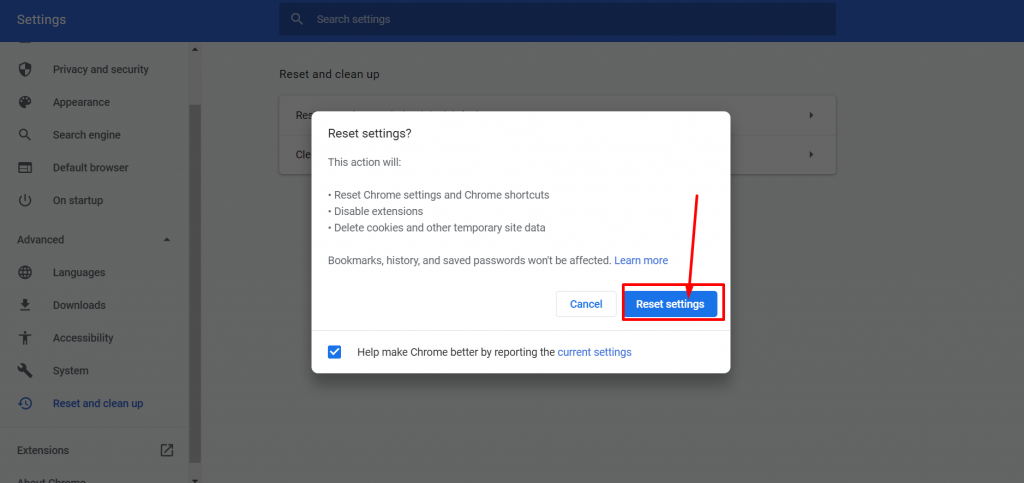
Maintenant, la dernière chose que vous devez faire est de redémarrer votre Chrome et de vérifier si l'erreur persiste en accédant à un site Web. Toutefois, si vous recevez toujours le même message d’erreur, vous pouvez passer à la méthode suivante.
Lire : Comment corriger l'erreur ERR_CONNECTION_RESET dans Chrome ? (8 méthodes)
Comment l'erreur Err_file_not_Found apparaît-elle sur différents appareils ?
Étant donné que l'erreur « Err_file_not_found » est spécifique à Chrome et généralement déclenchée par ses extensions, aucun autre navigateur ne rencontre de tels problèmes. La principale raison en est la dépendance de Chrome à l'égard d'extensions ou de modules complémentaires personnalisés.
Voici comment il apparaît sur différents appareils,
1. err_file_not_found Windows 10 : votre navigateur Chrome ne parvient pas à accéder au fichier que vous avez demandé sur les appareils Windows. Cela peut être résolu en suivant simplement la méthode de dépannage de l’extension de désactivation.
2 . err_file_not_found android : Votre navigateur Chrome ne parvient pas à accéder au fichier que vous avez demandé sur votre téléphone Android. La meilleure solution à ce problème consiste à essayer un autre navigateur.
3. err_file_not_found javascript : Votre navigateur ne parvient pas à terminer la requête demandée lorsque vous ouvrez une page HTML. La meilleure solution à ce problème particulier consiste à vérifier que vous avez entré le chemin correct pour la requête.
Comme nous l'avons dit à plusieurs reprises, cette erreur err_file_not_found est spécifique à Google Chrome uniquement. Mais vous trouverez également un type d’erreur similaire dans d’autres navigateurs sous la forme de « Erreur 404 Page introuvable ».
De même, il existe des codes HTTP similaires que vous pouvez également explorer et apprendre diverses méthodes de dépannage.
Conclusion
L'erreur « err_file_not_found » est quelque peu similaire à l'erreur HTTP 404, mais elle est spécifique au navigateur Chrome uniquement. Vous avez également appris que la raison la plus courante du déclenchement de cette erreur est un Google Chrome défectueux.
Cela signifie que vous devez commencer vos étapes de dépannage en suivant la méthode de désactivation des extensions. Si cela échoue, vous pouvez explorer les autres méthodes mentionnées ci-dessus.
Si vous avez des questions ou des suggestions concernant cet article, veuillez nous le faire savoir dans la section commentaires ci-dessous :
Questions fréquemment posées
Comment corriger l'erreur Err_file_not_found dans Google Chrome ?
Pour corriger l'erreur Err_file_not_found dans Google Chrome, suivez ces méthodes de dépannage :
1. Vérifiez à nouveau le chemin de l'URL
2. Désactivez les extensions
3. Supprimez les traces complètes de l'extension défectueuse
4. Désinstaller l'extension de l'onglet par défaut
5. Réinitialisez Chrome à ses paramètres par défaut
Qu'est-ce que Err_file_not_found en JavaScript ?
Le err_file_not_found en JavaScript signifie que votre navigateur n'est pas en mesure de terminer la requête demandée lorsque vous ouvrez une page HTML. La meilleure solution à ce problème particulier consiste à vérifier que vous avez entré le chemin correct pour la requête.

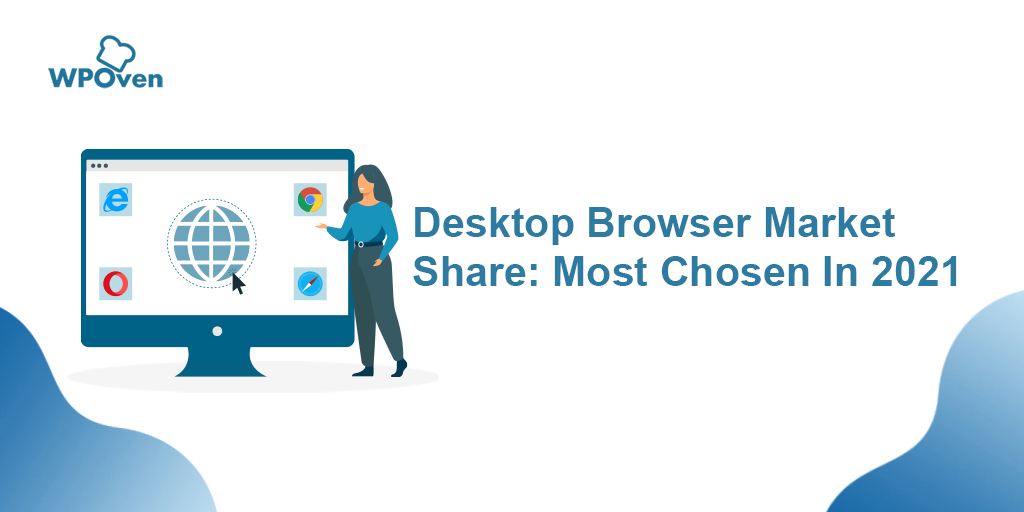
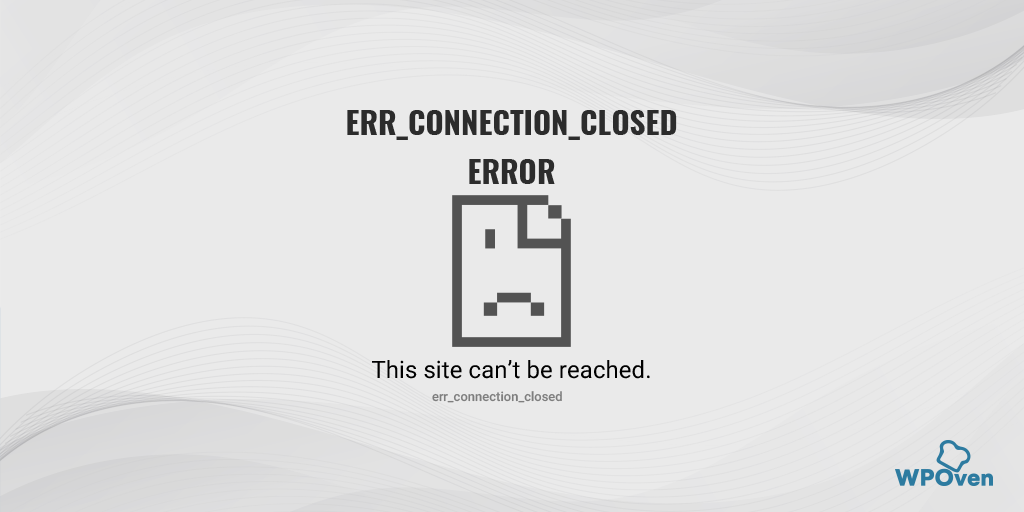
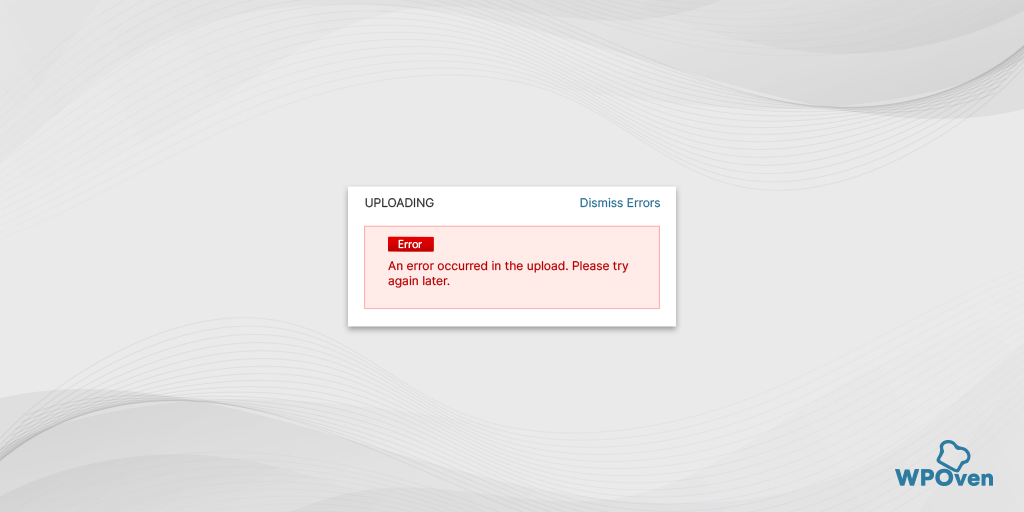
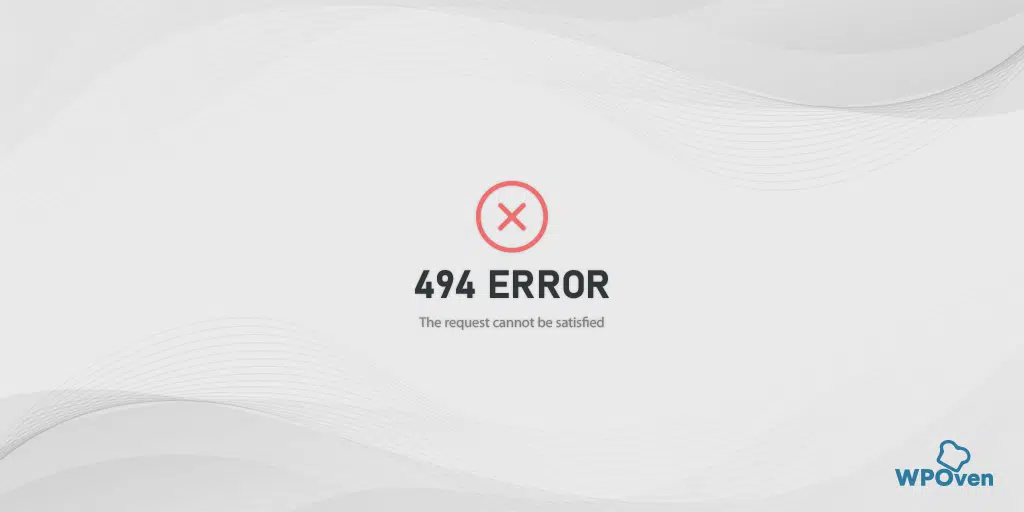
![Comment corriger l'erreur HTTP NGINX 499 ? [6 meilleures méthodes] How to Fix the HTTP NGINX 499 Error? [6 Best Methods]](/uploads/article/51607/GMW0F3bplWSRLDP1.png)
